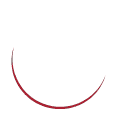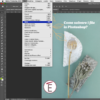After Effects: qualche accorgimento per utilizzare al meglio il nuovo motore di rendering e la gestione multicore

“After Effects è più che mai vivo e … reattivo.
Nella nuova versione CC 2017 è migliorato in particolare il motore di rendering e l’uso dei processori multicore.
I suggerimenti che fornirò in questo articolo si applicano però anche alle precedenti versioni CC e in parte anche CS.“
Carlo Macchiavello – Post production video editor e Trainer certificato Espero
È molto importante utilizzare Adobe After Effects con molta RAM a disposizione e processori veloci. Con la nuova versione diventa essenziale aggiungere anche una GPU potente ed efficiente secondo i canoni moderni del calcolo su schede video.
RAM
Tutte le operazioni grafiche si svolgono in RAM, quindi più memoria abbiamo a bordo, meno il sistema dovrà sfruttare gli hard disk o la cache disco per l’elaborazione dei processi e le preview.
Adobe suggerisce un minimo di 8 GB. Personalmente preferisco lavorare con almeno 16GB per produrre video in formato FullHD, mentre per lavorare con file 4k consiglio di lavorare con 32 se non 64GB.
L’uso della RAM può essere ottimizzato; vedremo successivamente come evitare di caricare la memoria quando non è necessario. La mancanza di RAM può causare diversi rallentamenti e problemi:
• le anteprime RAM saranno più corte (mancando dove scriverle).
• le operazioni di correzione colore e accelerazione GPU che vengono alternate tra la RAM e la VRAM rallentano perché il sistema usa la RAM come cache per la VRAM
• le operazioni di precomposizione verranno scritte nella cache disco invece che nella RAM con rallentamenti da 1 a 100 volte se si usa SSD.
• alcune operazioni daranno errori imprevisti
CPU
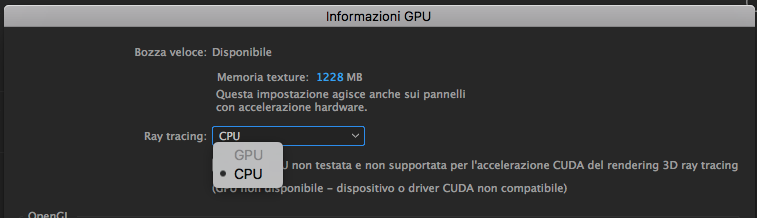
Dalla versione 2015 After Effects usa in modo completamente diverso i processori. Fino alla 2014 AE sfruttava il multiprocessore realizzando più calcoli paralleli per più frame sia nell’anteprima sia nel rendering. Nella nuova versione è stato ottimizzato il calcolo per un frame alla volta; quindi in presenza di processori con clock più efficiente le prestazioni saranno migliori rispetto ad un processore con più core ma meno clock; informazione fondamentale quando si dovrà investire sulla nuova workstation. Attenzione! se la RAM è scarsa La CPU dovrà gestire i calcoli parzializzandoli. Quindi rallenterà notevolmente. Ancora più di prima diventa fondamentale dotarsi di RAM (vedi capitolo precedente).
GPU
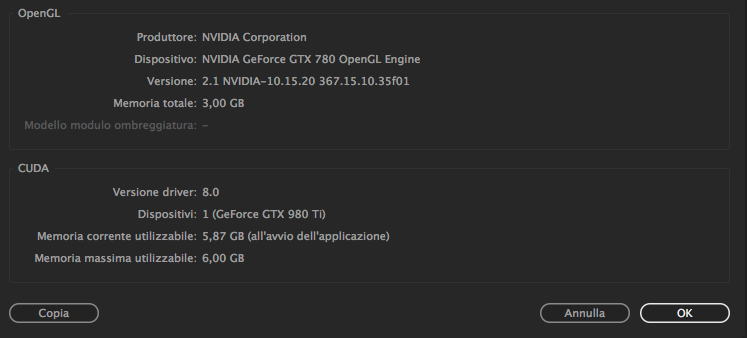
L’uso dei processori grafici (GPU) è cresciuto molto negli ultimi anni. AE li utilizza per gestire la correzione colore e molte altre funzionalità interne accelerando non poco il calcolo di molte operazioni.
La scelta di una buona GPU (o meglio di più GPU come vedremo) va fatta con molta attenzione, perché soprattutto nelle nuove famiglie di prodotti l’aumento di prezzo non corrisponde quasi mai a un equivalente aumento di prestazioni. Il rischio è di spendere sino a 4 volte di più per avere aumenti di prestazione del 10-15%…
Un modo semplice per verificare l’impatto di una scheda GPU sul calcolo è quello di usare OctaneBench, un motore di rendering 3D che usa solo le GPU e che offre risultati coerenti con le prestazioni di After Effects, Davinci Resolve, Neat video (plugin di riduzione rumore) e molti altri programmi.
Grazie a benchmark comparati si verifica chiaramente che molte schede di nuova generazione non offrono gli aumenti di potenza di calcolo che il prezzo elevato farebbe supporre.
Un suggerimento importante. AE è in grado di sfruttare le multischede video in SLI. Quindi in generale è molto più efficiente utilizzare più schede di fascia leggermente inferiore che una sola scheda di alto livello.
I produttori di sw per il rendering 3D e post processing raramente li ottimizzano per le ultime famiglie di schede video, sia per questione di testing e stabilità, sia per l’elevato investimento in sviluppo. Questo è il motivo per cui una nuova TitanX può offrire uno score 138 contro i 127 di una gtx980ti (quindi meno del 10% di aumento prestazioni), anche se costa circa 4 volte tanto! Le differenze di VRAM delle schede video si apprezzano solo nell’utilizzo del motore 3d raytracing di After Effects, che però è sulla via del tramonto a favore del nuovo motore (cc2017) Cinema4D introdotto per ottimizzare e sfruttare meglio le risorse del computer. Quindi in sintesi se la scheda video (o meglio le schede video) ha 3-4 GB di RAM, si può agilmente utilizzare il programma senza rallentamenti o colli di bottiglia anche con video in 4k.
Hard Disk
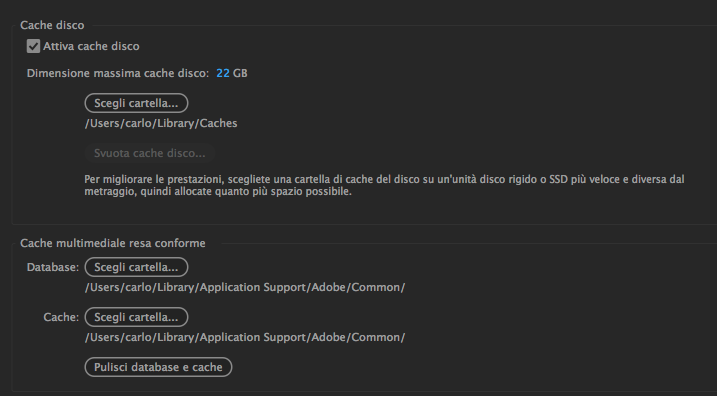
Quando lavoriamo con dischi a stato solido tutto il sistema è più prestante, e possiamo sfruttare questa velocità anche con After Effects. È necessario specificare di ‘realizzare i file di cache in un disco a stato solido’ per accelerare ulteriormente i processi di elaborazione della sequenza. Usare un disco diverso rispetto dal disco di sistema per gestire i flussi dati di After Effects offre un ulteriore punto di vantaggio, perché si separano i flussi di dati e quindi la risposta del programma è più efficiente.
Nel prossimo articolo illustrerò come ottimizzare il workflow con AE.
Se sei interessato puoi richiedere informazioni sui corsi After Effects in Espero, con la docenza di Carlo, scrivendo a segreteria@espero.it oppure telefonando allo 02 36556000.
Puoi consultare le schede dei corsi in programmazione cliccando qui sotto :
After Effects tracking e Mocha
Creare Infografiche animate con After Effects